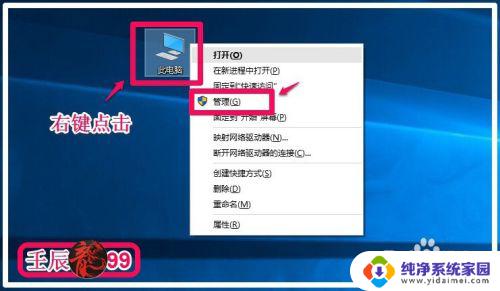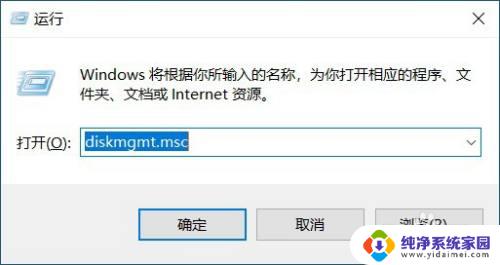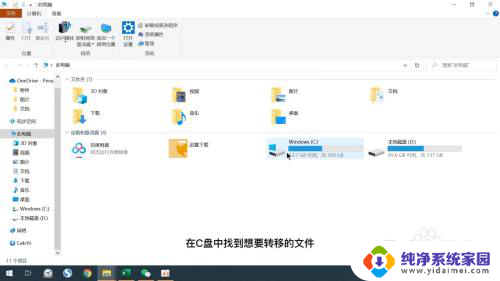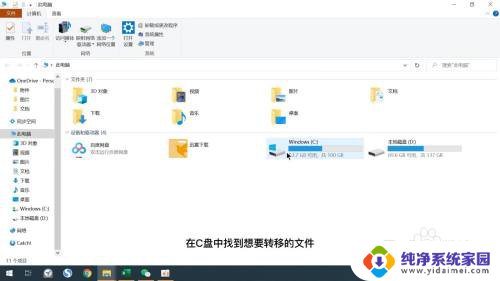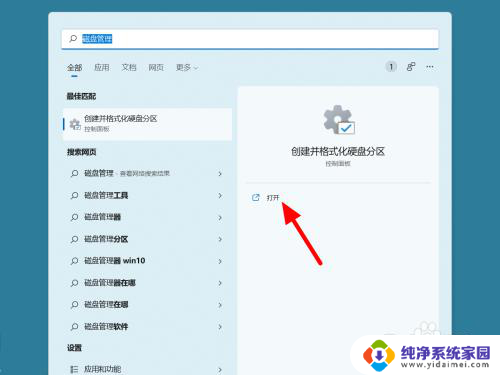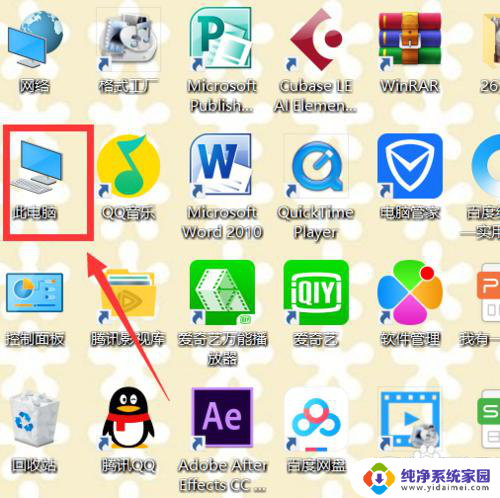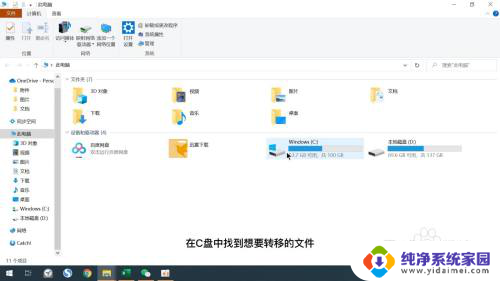怎样把d盘合并到c盘 怎么将C盘和D盘合并成一个盘
更新时间:2024-01-26 11:36:55作者:xiaoliu
现实生活中,我们经常面临着电脑硬盘空间不足的问题,特别是C盘和D盘空间分配不均衡的情况,当我们想要将D盘的空间合并到C盘时,就需要借助一些技巧和工具来实现。合并C盘和D盘可以有效地扩大C盘的存储空间,提高电脑的运行速度和性能。接下来我们将介绍一些简单的方法和步骤,帮助您轻松地将C盘和D盘合并成一个盘,解决硬盘空间不足的难题。
操作方法:
1.桌面右击“此电脑”,选择【管理】。

2.选择【磁盘管理】。
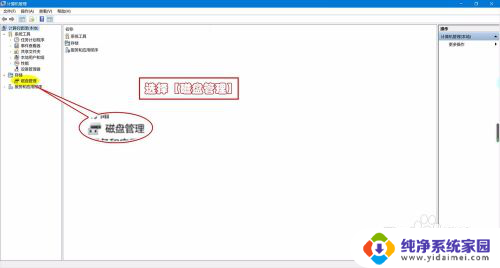
3.右击D盘,选择【删除卷】。
由于C盘默认为系统盘,所以删除非系统盘D盘。删除之前要做好数据的备份或迁移。
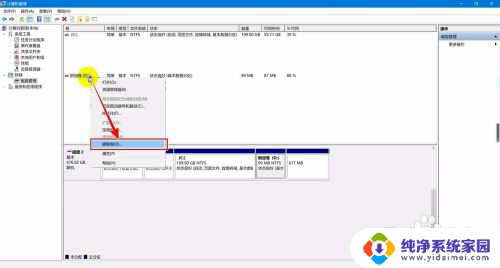
4.然后点击【是】确认删除。
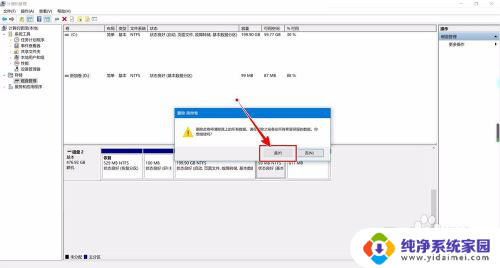
5.删除之后,磁盘变为“未分配”状态。
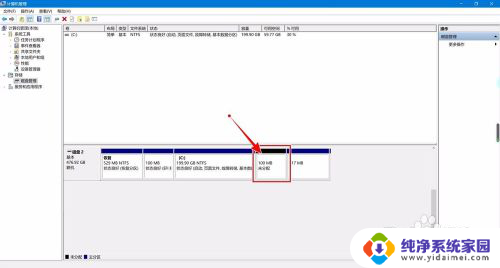
6.此时右击C盘,选择【扩展卷】。
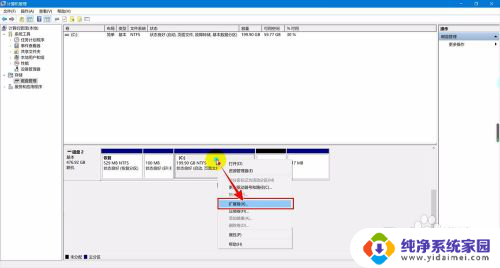
7.进入扩展向导,点击【下一步】。
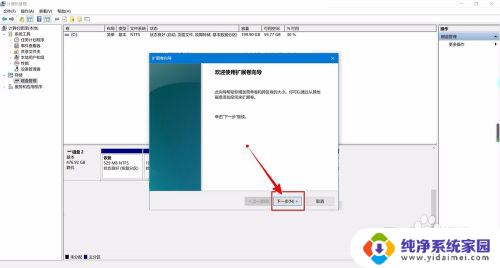
8.选择磁盘,一般默认为未分配空间。
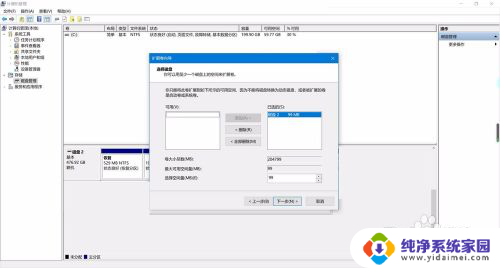
9.点击【完成】扩展卷。
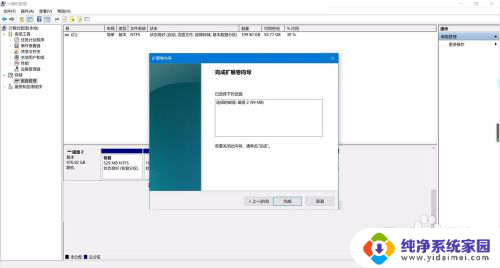
10.完成扩展就合并完成了。
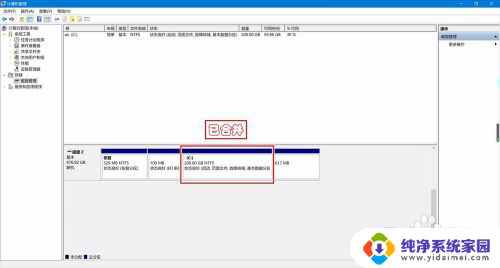
以上就是如何将D盘合并到C盘的全部内容,碰到同样情况的朋友们可以参照小编的方法来处理,希望对大家有所帮助。